这篇文章主要介绍maven安装不成功怎么办,文中介绍的非常详细,具有一定的参考价值,感兴趣的小伙伴们一定要看完!
1、下载地址 http://maven.apache.org/download.cgi
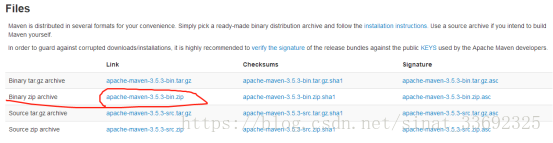
2、将文件解压到D:\maven\apache-maven-3.3.9目录下
3、配置maven环境变量 我的电脑右键点击属性,然后点击高级系统设置找到环境变量:
1)在系统变量中新建一个变量,变量名为MAVEN_HOME,变量值为Maven的安装目录,
D:\maven\apache-maven-3.3.9 如图:
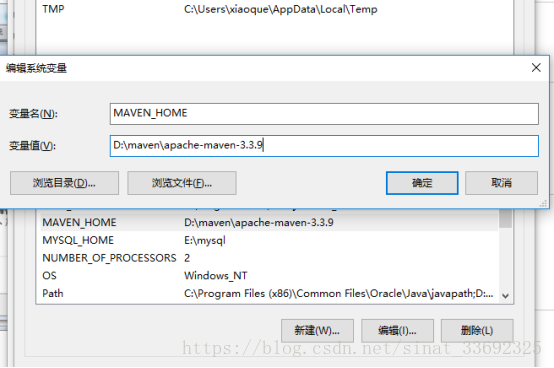
2)编辑PATH变量,添加MAVEN的bin目录到PATH最后,如%MAVEN_HOME\bin
如图所示:
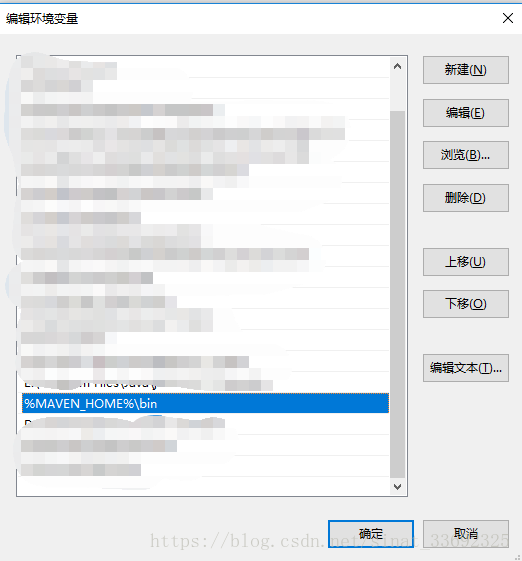
4、检查是否配置好,在命令行中输入mvn -v,如下图所示

5、正常情况应该可以出现上图界面,但是博主在配置过程中一直出现如下错误
maven Error: JAVA_HOME is set to an invalid directory.
JAVA_HOME = "E:\Program Files\Java\jdk1.8.0_171;"
Please set the JAVA_HOME variable in your environment to match the location of your Java installation.
解决办法是:编辑PATH路径,将之前写的%MAVEN_HOME%\bin路径,改为JDK的bin目录的安装路径:%JAVA_HOME%\bin,此时可以重新启动命令行检查其是否配置好

注意事项:配置好path变量后,一定要记得检查JAVA_HOME变量的路径末尾是否有分号“;”,如果有一定要删掉,不然很可能导致配置结果仍然是失败的。
补充:博主重装的时候又遇到了新的错误,如下:
配置maven环境变量cmd控制台提示:mvn不是内部或外部命令,也不是可运行的程序或批处理文件
解决办法是:在PATH路径后新建%SystemRoot%\system32;%SystemRoot%;%SystemRoot%\System32\Wbem

以上是“maven安装不成功怎么办”这篇文章的所有内容,感谢各位的阅读!希望分享的内容对大家有帮助,更多相关知识,欢迎关注亿速云行业资讯频道!
免责声明:本站发布的内容(图片、视频和文字)以原创、转载和分享为主,文章观点不代表本网站立场,如果涉及侵权请联系站长邮箱:is@yisu.com进行举报,并提供相关证据,一经查实,将立刻删除涉嫌侵权内容。